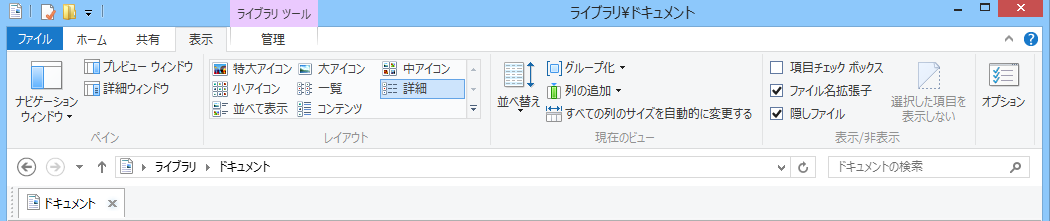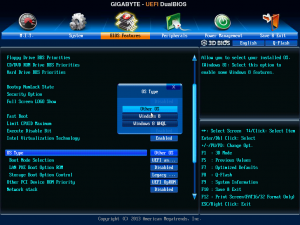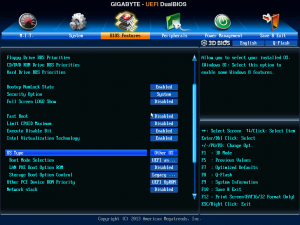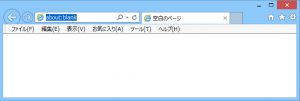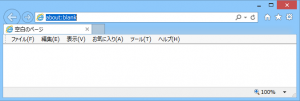diskpartツールを使用するとWindowsNTと同様に拡張パーテーションとその中に
論理パーテーションを作成することができる。
コマンドプロンプトを管理者で開き、diskpartと入力する。
表示されたプロンプトで以下の入力を行う。
list disk
↓
select disk=N
=>Nにはlist diskで表示された”ディスク N”の数字を入力
↓
![]() 拡張パーテーションの作成
拡張パーテーションの作成
create partition extended
サイズを入力しなければ確保可能な最大容量が確保される。
↓
![]() 論理パーテーションの作成
論理パーテーションの作成
create partition logical size=NNNNNN
=>Nには作成したい容量をMB単位で入力する。
=>入力値と同じ値が確保されないので何回か作成しなおして調整
このとき”コンピューターの管理>記憶域>ディスクの管理”
を表示しておくと状況が把握しやすい。
よければ
exit
しdiskpartを終了、コマンドプロンプトに戻る。
フォーマットは”ディスクの管理”で行えばよい。
上記手順で作成した拡張、論理パーテーションは”ディスクの管理”
では以下のように表示される。